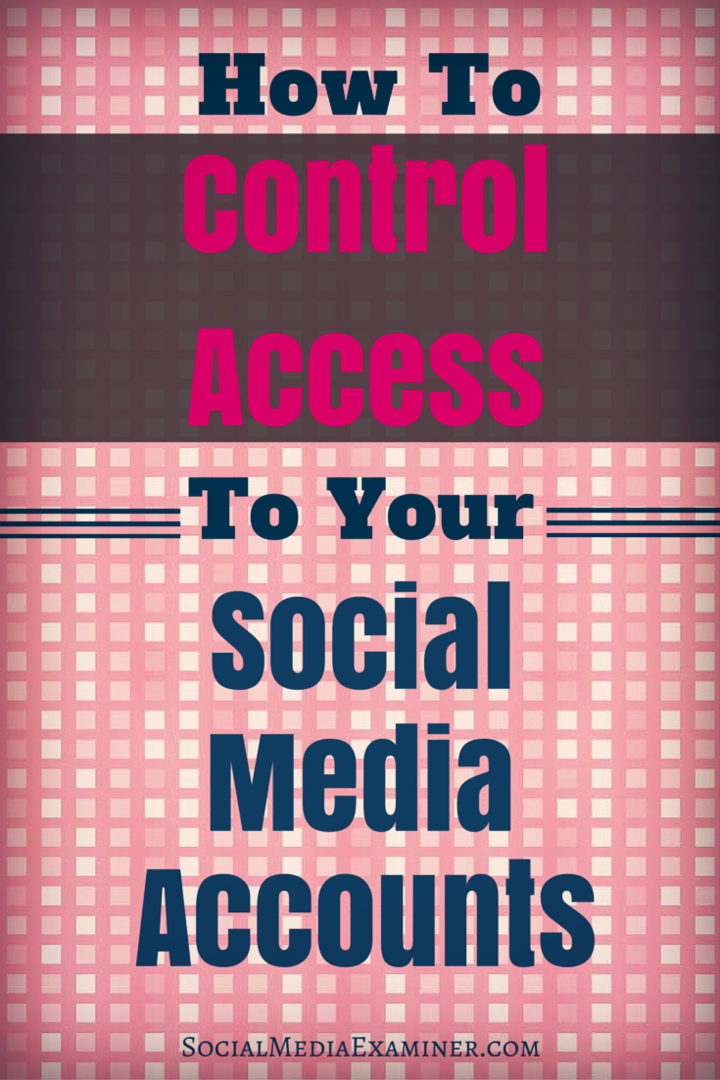Slik kontrollerer du tilgangen til dine sosiale mediekontoer: Social Media Examiner
Miscellanea / / September 25, 2020
 Har du flere administratorer på sosiale kontoer?
Har du flere administratorer på sosiale kontoer?
Vil du vite hvordan du fjerner en ansattes tilgang?
Hvis ansatte forlater eller skifter roller i bedriften din, vil du unngå potensielle sikkerhetsproblemer.
I denne artikkelen vil du finn ut hvordan du fjerner administratorer fra kontoene på sosiale medier.

Lytt til denne artikkelen:
Hvor du skal abonnere: Apple Podcast | Google Podcasts | Spotify | RSS
Bla til slutten av artikkelen for lenker til viktige ressurser som er nevnt i denne episoden.
Administrer tilgang til sosial konto
Når en ansatt forlater selskapet ditt, ikke glem å fjerne tilgangen til sosiale kontoer. En bitter tidligere ansatt med tilgang til dine sosiale kontoer er et problem som venter på å skje.
Spør det britiske elektronikkselskapet HMV. De permitterte en stor gruppe ansatte, som inkluderte en personalansatt som fortsatt hadde tilgang til selskapets sosiale kontoer. Hun live-tweeted hendelsene på selskapets Twitter-konto.
Selv om en avtredende ansatt ikke er misfornøyd, jo mindre kontroll har du over hvem som snakker for merkevaren din, jo større er risikoen du tar.

I noen tilfeller kan det være lurt å lukke kontoen. Kanskje ble kontoen opprettet for et bestemt produkt eller en kampanje som avsluttes. Eller kanskje du går i en annen retning.
De fleste sosiale plattformer vil ikke stenge kontoen din for deg av sikkerhetsmessige årsaker. Du må logge inn på kontoene selv og gjøre endringene. Enten du trenger det tilbakekalle en ansattes tilgang eller fjerne kontoen fullstendig, er prosessen generelt smertefri over hele linja.
# 1: Fjern Facebook-sideroller
Med Facebook, vil du kanskje fjerne sideadministratorer eller lukke en sidekonto når en ansatt forlater selskapet.
Til fjerne en administrator, åpne din Facebook-side og klikk på Innstillinger øverst til høyre på siden. Klikk på Sideroller i venstre kolonne for å se alle som har en rolle på siden din.
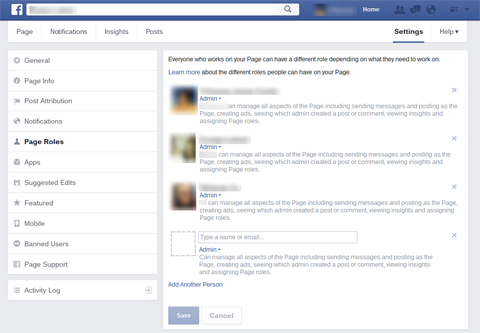
Klikk på X ved siden av navnet på personen du vil fjerne, og klikk på Lagre.
Husk at du også kan endre brukerens side rolle. Dette er nyttig hvis personen ikke forlater organisasjonen din helt. Kanskje han eller hun bare ikke lenger trenger tilgang til hele dashbordet. Det er fem forskjellige typer roller du kan velg: Admin, Editor, Moderator, Advertiser and Analyst.
Hvis du vil lukk din Facebook-konto helt, hopp over kategorien Sideroller og gå rett til kategorien Generelt. Nederst til høyre på skjermen, finn alternativet Fjern side, klikk Rediger ved siden av det og klikk deretter Slett [Din side].
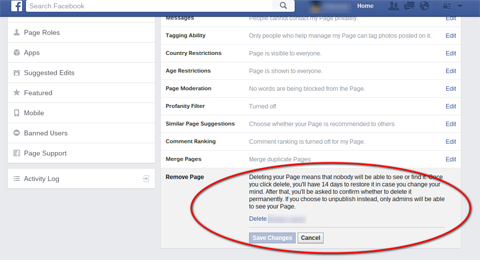
Etter at du har klikket på Lagre endringer, vil fans og andre brukere ikke lenger kunne se siden, men alle med en administratorrolle kan fremdeles få tilgang til den i 14 dager. Det er en feilsikkerhet hvis noen ved et uhell slettet siden eller gjorde det når de ikke var autorisert til det.
# 2: Tilbakekall Twitter-poletter
Twitter bruker tokens for å gi brukere tilgang til kontoen din. Så hvis du har brukere som må fjernes, start der.
Etter deg logg inn på firmaets Twitter-konto, åpne profilen din og klikk på Innstillinger. I venstre kolonne, Klikk på Apper for å se alle programmene som har tilgang til kontoen din.
Klikk på Tilbakekall tilgang ved siden av den du vil slette.
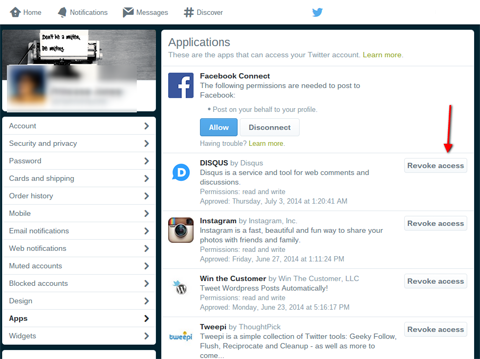
Hvis du vil slå av Twitter-kontoen din for godt, Klikk på Konto i venstre kolonne. I høyre kolonne, bla til bunnen av siden og klikk Deaktiver min konto.
Få YouTube Marketing Marketing - Online!

Vil du forbedre ditt engasjement og salg med YouTube? Bli med på den største og beste samlingen av YouTube-markedsføringseksperter når de deler sine velprøvde strategier. Du får trinnvis direktesendt instruksjon fokusert på YouTube-strategi, videooppretting og YouTube-annonser. Bli YouTube-markedsføringshelten for din bedrift og kunder når du implementerer strategier som gir dokumenterte resultater. Dette er et direkte online treningsarrangement fra vennene dine på Social Media Examiner.
KLIKK HER FOR DETALJER - SALG SLUTTER 22. SEPTEMBER!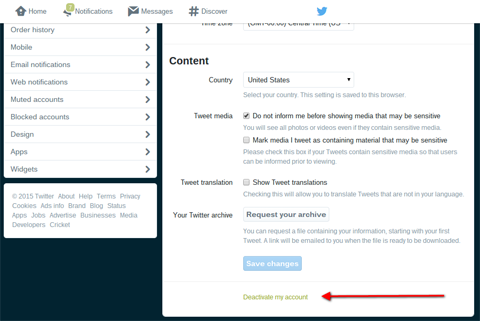
Husk at når du klikk Lagre endringer, kan noen andre ta det gamle Twitter-håndtaket ditt.
# 3: Fjern Google+ Managers
Google+ sider fungerer omtrent som Facebook-sider, bortsett fra at en virksomhetsside på Google+ også vises i Google Maps og Google Søk.
For å fjerne en Google + -sjef, Logg på Google Min bedrift. Klikk på innstillingshjulet og deretter på kategorien Managers. Finn brukeren du vil fjerne, og klikk på X ved siden av vedkommendes navn. Denne brukeren mister sine lederrettigheter umiddelbart.

Til slett en Google+ side, klikk på Innstillinger og deretter på Slett side nederst på siden.
Husk at hvis du har en YouTube-konto tilknyttet virksomhetssiden din, må du først slette YouTube-kontoen. Logg på YouTube-kanalen du vil fjerne. Klikk på Avanserte kontoinnstillinger i kontoinnstillingene og deretter på Slett kanal. Du må logge på igjen for å bekrefte brukernavnet og passordet ditt.
# 4: Fjern Hootsuite-teammedlemmer
Hootsuite er ikke en sosial medieplattform, men det er en populær måte for bedrifter å administrere flere sosiale medier. Du kan bruke den til å tilordne oppgaver og sosiale nettverk til teammedlemmer. Det fører også oversikt over hvem som legger ut hva, noe som er spesielt nyttig når du har mange kokker på kjøkkenet.
For å fjerne et medlem på Hootsuite, klikk på brukerprofilbildet ditt øverst til venstre på dashbordet. Velg Vis medlemmer for å se dine nåværende teammedlemmer.
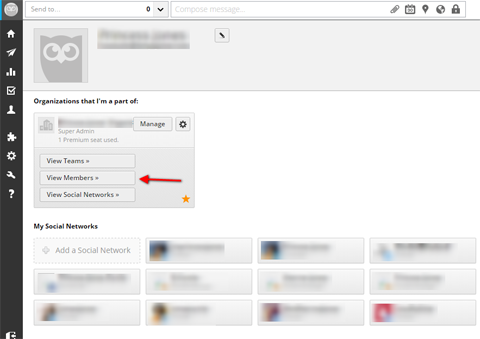
Hold markøren over teammedlemmet du vil fjerne, og klikk Fjern. Ikke glem å merker av i boksen ved siden av Fjern også tilgang til sosiale nettverk i dette teamet. Teammedlemmet mister tilgang umiddelbart, men beholder Hootsuite-kontoen sin fordi den er uavhengig av teamet ditt.
# 5: Endre passord for å kontrollere tilgang
Facebook, Twitter og Google+ tillater alle flere administratorer på en sosial konto. Imidlertid kan merkevaren din kjøre en annen plattform ved bare å dele passord. Dette er vanlig med selskap Instagram og Pinterest-kontoer, for eksempel.

Det er iboende risiko for å dele kontotilgang på denne måten. Hvis brukerne har passordet ditt, kan de endre administrator-e-postadressen, endre passordet og låse deg ute.
Men hvis du må dele tilgang på denne måten, kan du endre passordet etter at en ansatt har rystet opp. Gi deretter beskjed til alle nåværende administratorer om det nye passordet. Vurder også å flytte til tredjeparts programvare for administrasjon av sosiale medier som lar deg gi tilgang uten å gi ut sensitiv informasjon.
Konklusjon
Noen ganger trenger du flere administratorer på sosiale kontoer. Kanskje trenger merkevaren din å kommunisere med sosialt publikum i forskjellige tidssoner. Eller du må legge ut innlegg på sosiale medier fordi du er for opptatt med annen forretningsdrift.
Hvis du har flere administratorer, holde oversikt over hvilke ansatte som har tilgang og sørg for å fjerne den tilgangen når de forlater eller bytter roller i bedriften din.
Hva tror du? Hvordan administrerer du tilgang til sosiale kontoer? Legg igjen tankene dine i kommentarene nedenfor.